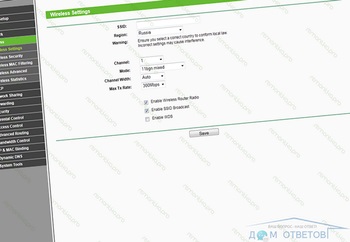
Бездротові мережі Wi-Fi, організовані за стандартами IEEE-802.11 з'явилися вже відносно давно, але саме зараз вони стають все поширенішими як в Росії, так і в усьому цивілізованому світі. Передумов тому безліч: це і зростаюча кількість цифрових пристроїв - ноутбуків, настільних комп'ютерів і КПК, які дуже хотілося б пов'язати між собою, і бажання зробити зі своєї квартири хоч щось схоже на цифровий будинок, і зниження цін на бездротове обладнання. Кому-то хочеться працювати з ноутбука в інтернеті на кухні, в той час, як дитина грає на домашньому комп'ютері, а хтось бажає в переговорній кімнаті свого офісу надати відвідувачам легкий доступ до глобальної мережі. А якщо тільки що зроблений ремонт не дозволяє дробити стіни в спробі протягнути мережевий кабель, або просто немає бажання тягнути кабелі, то бездротова мережа - єдине логічне рішення.
У цій статті ми розглянемо найпростіший спосіб організації бездротової мережі в будинку або малому офісі на прикладі обладнання Level One.
Устаткування Wi-Fi підрозділяється на кілька типів .:
-Бездротовий мережевий контролер. Як можна зрозуміти, це адаптер, який підключає ваш комп'ютер до бездротової мережі. Wi-Fi контролери бувають декількох типів:
-Вбудовані. Уже вбудовані в комп'ютер. Найчастіше використовуються в ноутбуках або КПК. Як правило, демонтувати з комп'ютера вбудований контроллер можна, але можна відключити і використовувати замість нього інший. Велика частина сучасних ноутбуків обладнані вбудованими контролерами Wi-Fi.
-Внутрішні з інтерфейсом PCI. Мабуть, один з найбільш поширених типів мережевих контролерів для персональних компьютеров.Как правило, ці мережеві карти мають один світлодіод, індикатор роботи і гніздо для антени. Плати можуть поставлятися з різними типами антен: штирькової, яка встановлюється безпосередньо на планку адаптера і виносної.
-Внутрішні з інтерфейсом PCMCIA. Найбільш зручний спосіб додати підтримку бездротової мережі в ноутбук, за замовчуванням не обладнаний такою підтримкою. Мають вбудовану антену, компактні і прості в налаштуванні.
Існують так само адаптери зі складними великими антенами, що забезпечують підвищений радіус дії бездротової мережі.
-Зовнішні USB контролери з інтерфейсом USB. Це самий універсальний тип контролерів і найзручніший. Ви можете використовувати USB контролер як з ноутбуком, так і з персональним комп'ютером. Особливо актуальний цей тип контролерів для власників комп'ютерів формату SFF, таких як Shuttle XPC.
Такі контролери зручно носити з собою і їх можна брати в поїздку або навпаки - тримати вдома або в офісі як запасні, на той випадок якщо до вас завітають гості з ноутбуками без Wi-Fi контролерів, але яким конче потрібен інтернет на їх машинах.
Існує два основних типи з'єднання, Ad-Hoc і Infratructure. Ad-Hoc використовується для простого з'єднання комп'ютерів між собою за методом "точка-точка". Для організації подібної мережі потрібно мінімум обладнання - досить, щоб кожен комп'ютер був обладнаний контролером Wi-Fi.
Такий тип з'єднання може використовуватися для підключення до восьми комп'ютерів у однорангові з'єднання, де кожен комп'ютер буде пов'язаний з іншим.
У Вашому випадку (при наявності КПК) необхідно використовувати другий тип з'єднання - Infratructure.
Але, тип "інфраструктура" вимагає наявності точки доступу, яку Ви будете використовувати і як маршрутизатор, якщо вам буде потрібно з'єднувати між собою мережі і ділити на всіх бездротових користувачів з'єднання з інтернетом.
Точка доступу - це якийсь міст між провідним і бездротовим сегментами мережі. Тобто, точка доступу забезпечує підключення до звичайної мережі через бездротовий протокол IEEE 802.11. Пам'ятайте, використання точки доступу - найзручніший спосіб організації мережі.
Точки доступу можуть мати абсолютно різні форми і призначення. Це можуть бути як прості і компактні мобільні пристрої, так і стаціонарні. Вони можуть інтегруватися з Wi-Fi адаптерами і маршрутизаторами.
Компанія Level One випускає різні точки доступу для дому, офісу та професійного використання. Для Ваших потреб потрібно недорога, але якісна точка доступу, проста в налаштуванні і не займає багато места.Точка доступу WAP-0004 - дуже цікавий продукт.
Level One WAP-0004 - це мобільна точка доступу, компактне кишеньковий пристрій. Поставляється в зручній сумочці, в якій крім самого пристрою, в окремих кишеньках таяться мережевий кабель RJ45, кабель для підключення до USB порту і блок живлення. Так само в комплекті поставляється інструкція по налаштуванню на декількох мовах, в тому числі і російською.
Дана модель має низку переважних характеристик:
· Підтримка стандартів IEEE 802.11b і IEEE 802.11g
· Максимальна швидкість передачі даних - 54 Мбіт / с
· Підтримка швидкості передачі даних 54, 48, 36, 24, 18, 12, 11, 9, 6, 5.5, 2, 1 Мбіт / c
· Підтримка методів шифрування WEP (64-біт, 128-біт), WPA-PSK
· Можливість роботи в режимах AP (точка доступу), Client (клієнт) і Router (маршрутизатор)
· Один порт 10/100 Мбіт / с RJ45
· Можливість з'єднання типу точка-точка
· Підтримка режимів Ad-Hoc і Infrastructure
· Вбудовані сервери NAT і DHCP
· Три світлодіодні індикатори
· Живлення від мережі 220 В або від USB
· Налагодження через WEB-інтерфейс
· Не вимагає установки драйверів
· Пам'ять: 2 Мб Flash, 8 Мб SDRAM
· Розміри: 81.5x61x18.5 мм
Не менш гіршим варіантом буде точка доступу LevelOne WAP-0003. Вона виконана в традиційному прямокутному дизайні, що забезпечує просту інтеграцію в мережу. Іншими словами, можна без проблем закріпити пристрій на стіні в одному з двох положень, а так само можна встановити точку доступу на маршрутизатор.
Точка доступу LevelOne WAP-0003 підтримує роботу за стандартами IEEE 802.11b і 802.11g, що забезпечує швидкість обміну 11 Mbps і 54 Mbps відповідно. Крім цього, тут є підтримка режиму SuperG, що збільшує швидкість обміну до 108 Mbps.
Залежно від ваших бажань і потреб, точка доступу може працювати в одному з п'яти режимів роботи. Найпростіший режим називається «AP» або «Access Point, коли пристрій використовується в якості прозорого моста між дротової і бездротової частинами мережі, або просто для об'єднання бездротових компонентів мережі. У цьому режимі можна взагалі не здійснювати настройку параметрів.
Другий режим називається «AP Client». Він призначений для інтеграції в бездротову мережу комп'ютерів, які не мають бездротових мережевих контролерів. В цьому випадку, точка доступу підключається до мережевого контроллера комп'ютера. Для об'єднання всіх клієнтських комп'ютерів в загальну мережу необхідно використовувати ще одну точку доступу, ім'я якої необхідно прописати в налаштуваннях кожної точки доступу працює в цьому режимі. Цей режим використовується в основному в тих випадках, коли немає можливості встановити бездротовий контролер в комп'ютер, що може бути пов'язано з конструктивними або програмними особливостями.
І, нарешті, останній режим «Repeat Mode» призначений для збільшення дальності дії бездротової мережі. Наприклад, в деяких випадок, ваш клієнтський комп'ютер, через конструктивних особливостей приміщення, не може «дотягнутися» до точки доступу, розташованої «на вході». В цьому випадку, необхідно використовувати точку доступу, що працює в режимі повторювача, і розташовану десь між входом і клієнтом.
Як ви можете бачити, незважаючи на уявну простоту, представлена точка доступу LevelOne WAP-0003 підтримує безліч режимів роботи, що дозволяють створювати високошвидкісні і безпечні мережі найрізноманітнішої конфігурації, проте, для будинку або малого офісу, цілком достатньо використовувати перший режим, на якому далі розглядається особливості налаштування точки доступу.
Для управління мережевими параметрами точки доступу існує два способи. Перший полягає у використанні спеціальної утиліти, яка інсталюється на комп'ютер адміністратора. Другий спосіб, більш традиційний і пропонує здійснити настройку параметрів точки доступу за допомогою точки доступу. Цей спосіб більш зручний, і дозволяє зробити налаштування з будь-якого комп'ютера в мережі.
Для непідготовлених користувачів, є майстер, який дозволить за чотири кроки налаштувати бездротову мережу для найбільш коректною і безпечної роботи.
На першому етапі користувачеві пропонується змінити пароль для доступу до Web інтерфейсу. Далі необхідно ввести ім'я бездротової мережі (SSID) і вибрати канал зв'язку (за замовчуванням для 108 Mbits мережі використовується канал 6). На наступному етапі пропонується активувати систему шифрування, і, нарешті, на останньому етапі скинути точку доступу, що призведе до відновлення параметрів за замовчуванням.
Отже, почнемо, з налаштування базових параметрів. Тут все дуже просто. Як ви можете бачити ви можете змінити ім'я AP, SSID, канал, режим аутентифікації і шифрування, саме з цими двома параметрами ви можете програти для забезпечення базового рівня безпеки.
В принципі, на цьому процес настройки точки доступу можна вважати закінченою, проте для більш гнучкого налаштування рекомендується заглянути в розділ розширених налаштувань, де ви можете не тільки вибрати один з п'яти режимів роботи, описаних вище, але і налаштувати деякі специфічні параметри.
Найбільш корисними тут є параметри, що дозволяють управляти швидкістю передачі, в тому числі і режимом SuperG, де можна вибрати динамічний турбо режим, що дозволяє змінювати швидкість в залежності від поточної мережевої навантаженні, дозволяючи помітно економити енергію, що дуже важливо для мобільних пристроїв.
Говорячи про режим SuperG хочеться звернути вашу увагу на деякі особливості, з якими нам довелося зіткнутися під час роботи. Справа в тому, що при активізації цього режиму, ви не можете використовувати пристрої, що працюють в 11 або 54 Mbits режимі. Іншими словами, якщо в настільних комп'ютерах вашої мережі використовуються 108 Mbits бездротові контролери, то ви не зможете інтегрувати в бездротовий сегмент мережі КПК з вбудованим 11 Mbits Wi-Fi контролером або ноутбук з вбудованим 54 Mbits Wi-Fi контролером. Для вирішення цієї проблеми доведеться відключати режим SuperG, або використовувати дві точки доступу.
Ось і все, що вам необхідно знати про налаштування. Як ви могли помітити, при наявності поверхневих знань про параметри сучасних мереж, розібрати і налаштувати точку доступу для вашої мережі не викликає ніяких труднощів.
У написанні статті використовувалися наступні інтернет ресурси: